- Trecerea la un cont nou sau mutarea la un sistem de operare complet diferit este posibilă după ștergerea contului dvs. Microsoft.
- Veți găsi mai jos procedura actuală și pregătirile pe care trebuie să le finalizați.
- Acesta este locul folosit pentru a gestiona totul, așa că aruncați o privire rapidă asupra noastră Secțiunea cont Microsoft și asigurați-vă că luați decizia corectă.
- Pentru tutoriale similare, nu ezitați să marcați și cele noastre Hub pentru cont și conectare.
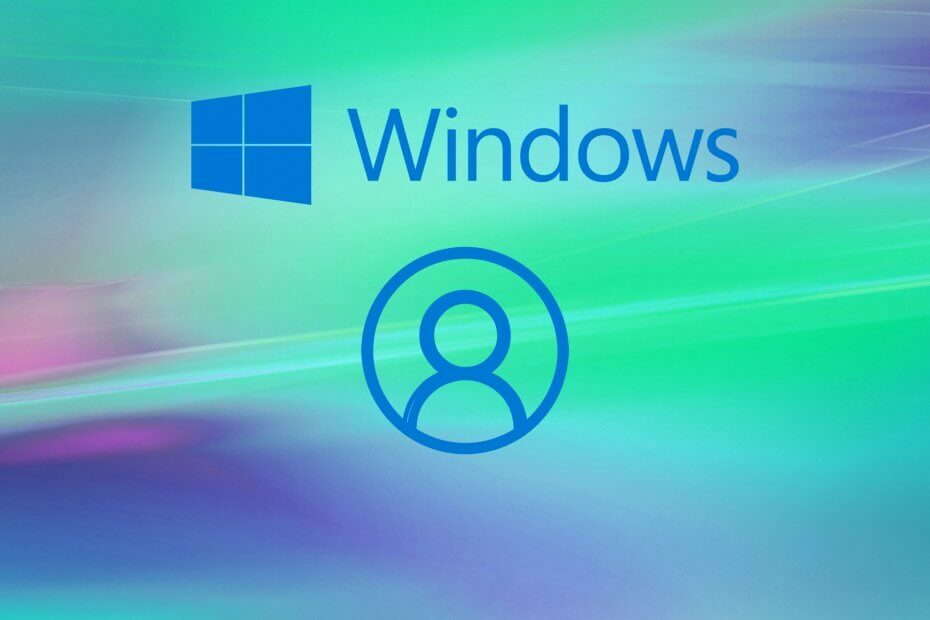
Acest software vă va menține drivere în funcțiune, astfel vă va proteja de erorile obișnuite ale computerului și de defecțiuni hardware. Verificați acum toate driverele în 3 pași simpli:
- Descărcați DriverFix (fișier descărcat verificat).
- Clic Incepe scanarea pentru a găsi toți driverele problematice.
- Clic Actualizați driverele pentru a obține versiuni noi și pentru a evita defecțiunile sistemului.
- DriverFix a fost descărcat de 0 cititori luna aceasta.
De atunci înainte Windows 10, capacitatea de a crea un cont Microsoft a fost întotdeauna la îndemână.
Acest cont permite utilizatorilor să acceseze tot conținutul Microsoft, să cumpere produse Microsoft, Produse legate de Xbox, și altele.
Cu toate acestea, la fel ca orice cont, atunci când credeți că nu îl veți mai folosi, poate este timpul să îl închideți definitiv.
Acesta este în special cazul unui cont Microsoft, deoarece o mulțime de date sensibile sunt stocate acolo oricum. Problema este că închiderea și ștergerea unui cont Microsoft nu sunt atât de ușoare.
De aceea, am creat acest ghid pas cu pas care vă va arăta exact cum să închideți și să ștergeți definitiv contul dvs. Microsoft definitiv.
Cum îmi șterg definitiv contul Microsoft?
1. Pregătiri înainte de ștergerea efectivă a contului

- Dezabonați-vă de la orice servicii la care s-ar putea să fi fost conectat contul.
- Configurați un e-mail automat redirecționat.
- Aceasta înseamnă să anunțați pe toată lumea că contul dvs. nu va mai fi disponibil.
- Acest lucru se aplică tuturor adreselor dvs. de e-mail asociate contului respectiv care se termină cu:
- Hotmail.com
- Outlook.com
- Live.com
- Msn.com
- Cheltuiți toți banii din cont.
- Creați copii de rezervă ale datelor.
- Gestionați conturile secundare.
- Acestea pot fi subcontul copil pe care l-ați creat pentru utilizarea Xbox.
- Dezactivați protecția de resetare pe dispozitivele dvs.
2. Ștergeți contul Microsoft
- Accesați pagina web a Microsoft.
- Du-te laÎnchideți-vă contul pagină.
- Introduceți adresa de e-mail asociată contului respectiv.
- Clic Următorul.
- Introduceți parola.
- Autentificare.
- Clic Următorul.
- Bifați fiecare casetă de selectare după ce citiți ce presupune ștergerea contului dvs.
- Faceți clic pe săgeata drop-down și selectați motiv pentru care vă ștergeți contul.
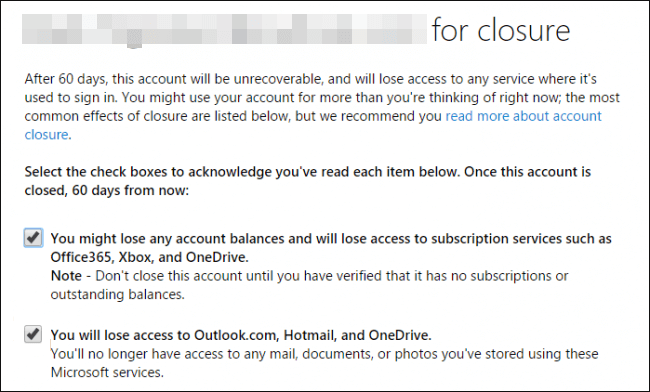
- Selectați una dintre opțiuni.
- Selectați Marcați contul pentru închidere.
- Click pe Terminat.
Urmând acești pași, contul dvs. va deveni indisponibil și va fi șters definitiv în termen de 60 de zile.
În acest interval de timp, vă puteți restabili oricând contul ca și cum nu s-ar fi întâmplat nimic, fără a pierde niciunul dintre date, bani sau adrese de e-mail asociate acestuia.
Cu toate acestea, orice e-mailuri care ar fi putut fi primite în acea perioadă de timp se vor pierde pentru totdeauna, de aceea este important să informați toată lumea că vă ștergeți contul.
Care sunt motivele dvs. pentru ștergerea contului dvs. Microsoft? Spuneți-ne în secțiunea de comentarii de mai jos.
întrebări frecvente
Pentru a vă șterge definitiv contul Microsoft, accesați pagina web a Microsoft și accesați pagina Închideți contul dvs., așa cum este descris în aceasta ghid dedicat.
Când închideți un cont Microsoft, e-mailul și toate setările contului sunt șterse de pe servere. De aceea, ar trebui să creați copii de siguranță ale tuturor datelor folosind un instrument software excelent de rezervă.
Eliminarea unui cont Microsoft din fișierul Android telefonul se poate face intrând în Aplicații> E-mail> Conturi.


